Servis sağlayıcınızdan aldığınız İnternet hizmeti dahilinde , statik ip yok ise modem’den port açmıyorsunuz. Geçmiş yıllarda böyle bir sistem yoktu, ip adresiniz değişkende olsa statikte olsa sorunsuzca modeme port açılabiliyor port yönlendirmesi yapılabiliyordu.
Ancak servis sağlayıcıların IPV4 İp bloğun da artık ip kalmadığından IPV6 geçmemek için (yatırım yapmaktan kaçındıkları için) CGN dediğimiz açılımı (Carrier Grade NAT) olan teknolojiyi kullanmaya başlamışlardır. Bu teknoloji ile aslında daha çok kazanmayı amaçlamışlardır. CGN ile araya farklı bir ip bloğu daha girerek aslında kullanıcılara 2 ip kullandır maktadırlar. Bir nevi VPN teknolojisi gibi düşünebilirsiniz yani size verilen ip’i bir başka kullanıcı da aynı anda kullanabilmektedir.
Her şeyi doğru şekilde yapmanıza rağmen modeminizde port açamıyorsunuz, veya online oyunlarda sunucu olamıyor, Pinginiz yüksek, standart uzak masaüstü port vb. hizmetlerden faydalanamıyorsanız CGN ‘a dahil olmuşsunuz demektir.
CGN Dahil olup olmadığınızı anlamanın en kolay yolu, Modem arayüzüne girdiğinizde size verilen Dış ip adresi ile whatismyip vb. Sitelerde sorguladığınız ip adreslerinin aynı olmadığını görerek anlayabilirsiniz.
Servis sağlayıcınız ile görüştüğünüzde bu durumu anlatmak oldukça güç olur, genelde ne olduğunu anlamazlar zorlarsanız üstlerine bağlarlar ve onlarda böyle bir şeyin olmadığını söylerler ancak modemde ki dış ip’in ve dışarıdan sorguladığınız ip’in aynı olmadığını, port açamadığınızı vs belirttiğinizde kabullenirler ve port açmak için statik ip kullanmanız gerektiğini sizlere iletirler, hayır ben statik ip kullanmak istemiyorum , portlarımı açmak istiyorum deseniz bile bu hizmeti açmaz ve müşteriyi statik ip almaya zorlamak durumunda bırakarak 25 TL. gibi aylık, fahiş fiyatlardan dayatırlar.
Daha önce ip sabitlemek için kullanılan no-ip vb uygulamalarıda bu yöntem (CGN) ile kısıtlamış olup , kullanıcıları tamamen aylık ekstra fahiş fiyatlar ile sabit ip kullandırmak zorunda bırakmışlardır.
Ülkemizde servis sağlayıcıların yaptığı fırsatçılık ve hatta kan emicilik diyebileceğimiz bir uygulama olan bu sistem (CGN) kullanıcıların (müşterilerin) bir çok hakkını kısıtlamakla beraber olumsuz bir çok etki yaratmasına rağmen BTK vb. Devlet kurumlarına yapılan şikayetler sonuçsuz kalmakla beraber statik ip almanız yönünde telkinler ile sonuçlanmaktadır.
İp sabitleme / Port Açma / Port Yönlendirme Çözüm
Yukarıda anlattığımız her şeye rağmen siz değerli “TEKNOLTAN” okurlarına çözüm üretmek adına aşağıdaki yönergeleri uygulayarak tamamen ücretsiz sabit ip edinebilir , dilediğiniz portu modeminize açabilir veya yönlendirebilirsiniz.
Ücretsiz sabit ip almak
Modeme Port Açmak
Port Yönlendirme
İlk olarak Açacağınız portu windows güvenlik duvarında tanımlamış olmanız gerekmektedir.
-Başlat‘tan Denetim Masası‘na gidin.
-Windows Güvenlik Duvarı‘nı seçin.
-Windows Güvenlik Duvarı penceresinde sol kolondan Gelişmiş Ayarlar‘e tıklayın.
4-Gelen Kuralları‘na tıklayın.
5-Sağ kolondan Yeni Kural‘ı seçin.
6-Bağlantı Noktası‘nı seçin ve ilerleyin.
7-Hangi protokolü kullanacağınızı seçin (TCP yada UDP), Belirli yerel bağlantı noktaları kutusuna kullanmak istediğiniz port numarasını girin (4444 örneğin).
8-Bağlantıya izin ver’i seçin ve ilerleyin.
9-Etki Alanı, Özel ve Ortak kutularını işaretleyin.
-Yeni oluşturduğunuz kurala bir isim verin kaydedin.
Sonrasında ngrok.com adresine SIGN UP kısmından hızlıca kayıt oluyoruz, kayıt işleminden sonra sisteme giriş yapıp ngrok.com/download bölümünden Download For Windows (farklı işletim sistemi kullanıyorsanız kendi işletim sistemine uygun olan versiyonu indirebilirsiniz.) indirme işlemi tamamlandıktan sonra sonra .rar dosyasından çıkardığınız .exe uzantılı uygulamayı Bilgisayarım / C: sürücüsünün içerisine veya uygun bulduğunuz bir yere atabilirsiniz.
Sonrasında CMD’i (komut istemi) açmamız gerekmekte , bunun için en kolay yol ; Windows + R kısa yoludur açılan çalıştır ekranına cmd yazılır entere basılır, ancak dilerseniz sol alttaki arama kısmına cmd yazarak yine ulaşabilirsiniz.
Açılan komut istemi ekranında öncelikle ngrok.exe ‘yi attığınız dizine gitmeniz gerekmektedir.
Örnek vermek gerekir ise ;
C: ‘nin içine attıysanız
cd..
Enter
cd..
EnterKomutları ile ulaşabilirsiniz , veya D: sürücüsüne attıysanız
D:
ENTERKomutu ile kolayca ulaşabilirsiniz.
İlgili dizine ulaştıktan sonra yapmanız gereken ;
Burada ufak bir işlem yaparak üyeliğimizi tanımlamamız gerekiyor
giriş yapmış olduğunuz ngrok.com sitesinde dashboard.ngrok.com/auth bu dizinde bulunan Your Tunnel Authtoken kısmındaki size özel olan key’i kopyalayıp aşağıdaki şekilde yazıp enterleyiniz.
Örnek : ngrok authtoken 5CCuct8WRcPTq6zBsqfwK_7wmAnoYNpKGHRNPB67HWS
Doğru yaptıysanız aşağıdakine benzer bir mesaj verecektir.
Authtoken saved to configuration file: C:\Users\Bilgisayar/.ngrok2/ngrok.yml
Daha sonra sonra yapmanız gereken artık sadece hangi portu açmak istediğinizdir.
Bunun için aşağıdaki komutu uygulayıp istediğimiz portları açmış olursunuz.
ngrok http 4444
// Ben 4444 portunu açtım siz istediğinizi açabilirsiniz.kodu yazıp ENTER tuşuna bastığınızda aşağıdaki gibi bir ekran ile karşılaşacaksınız.
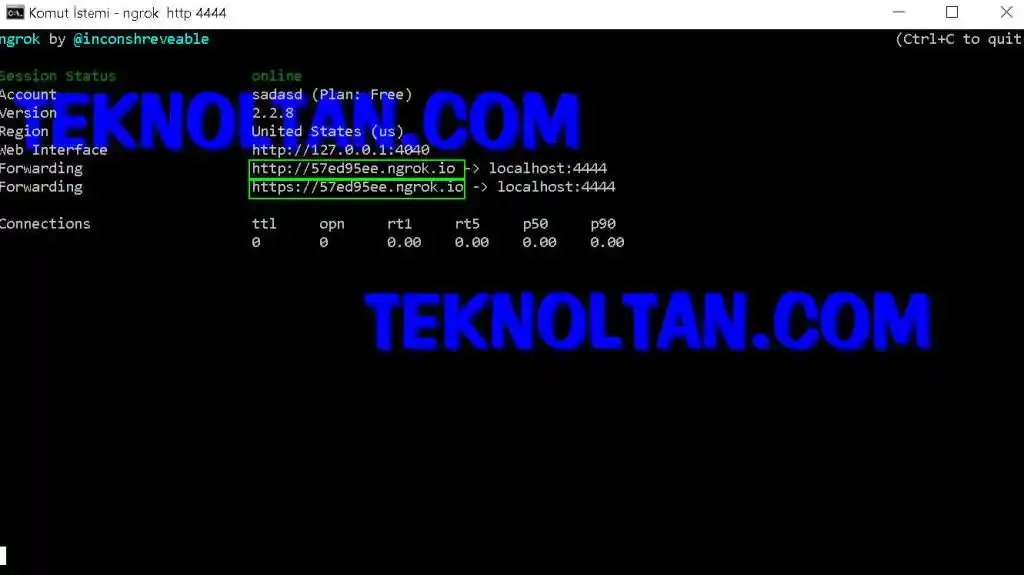
Artık portunuz açılmış olup / uygulama açık kaldığı sürece ip adresiniz sabitlenmiş olur.
Dışardan bu ip adresinize ve portunuza ulaşmak için http veya https olanı kullanabilirsiniz ekrandaki
http://57ed95ee.ngrok.io veya https://57ed95ee.ngrok.io yazan yer. Dışardan size verilen bu adrese istek attığınızda doğrudan açtığınız porta yönlenecektir. eğer ip adresinizi ayrı portu ayrı yazarak girmek isterseniz . size verilen adreslerden birine ping atarak ilgili ip adresini alabilir ip:4444 şeklinde ulaşabilirsiniz.
4444 portunu örnek olarak açtık, siz ihtiyacınız olan portu “ngrok http 4444” yazıp uyguladığınız yerden ayarlayarak açabilirsiniz.
TCP Port Açma :
Yukarıda http ve https port açmıştık şimdi ise tcp port açmak için aşağıdaki komutu kullanmanız gerekmektedir.
ngrok tcp 444
// 4444 portu örnektir - ihtiyacınız olan portu yazabilirsiniz.Kodu uyguladığınızda yine yukarıdakine benzer bir ekranda sizlere yönlendirme yapmış olduğunuz adresi verecektir dilerseniz bu adrese dışarıdan doğrudan istek göndererek ulaşabilirsiniz , ip ve port şeklinde kullanmak istiyorsanız ise ; yine yukarıdaki anlatımda olduğu gibi ,verilen adrese ping atarak ip adresini alabilir , tanımlanan adresin sonundaki portu yazdığınızda doğrudan sizin açmış olduğunuz porta yönlenecektir.
Sitemizde bu tür makaleleri faydalı görüyorsanız lütfen yorum yazınız .

merhaba ben yaptım ama oldu mu olmadı mı anlamadım modem arayuzumde hala farklı bir ip bunun onemi var mı ? session status online yazıyor son resimdeki gibi hersey
Olmuştur hocam, bu zate modem arayüzündeki olayı değiştirmek içinde değil, ip sabitlenmiş oluyor cmd ekranındaki verdiği adres sizin sabit ip ve portunuz olmuş oluyor yani örneğin http://57ed234ee.ngrok.io gibi bir adres veriyor ona dışardan istek geldiğinde direk sizin ip’nize gelmiş oluyor, ve açmış olduğunuz porta gelmiş oluyor.
Oyunlar için UDP portu açamıyor muyuz bu uygulamada? Bir de tcp 80 portu açmaya çalıştığımda Bad Gateway 502 hatası alıyorum.
UDP portunu açabilmeniz için açtığınız TCP portu bilgisayarınız üzerinden UDP’e convert etmeniz gerekmektedir.
Bazı özel yazılımlar ile bunu yapabilirsiniz Örneğin ; DatagramTunneler
80 portu web / http tarafından kullanıldığından o hata ile karşılaşabilirsiniz , tcp için farklı bir port açmayı deneyiniz.
Merhaba bu anlatılanlar sadece pc için geçerli zannedersem bunun dışında modeme bağlanan diğer cihazlar için (ip kamera gibi) çözüm yine yok
Merhabalar Murat bey, Anlatım Bilgisayar için geçerlidir, Tavsiye olarak sizlere önerimiz şu an günümüzde İnternet servis sağlayıcıları + 25 – 28 – 30 TL Gibi yüksek rakamlardan sabit ip hizmeti vermektedirler, bunun yerine 50 TL gibi bir rakama VPS / VDS sunucu kiralayıp, VPN kurabilir, tüm kamera sistemlerinizi, farklı noktalardaki kamera sistemlerini kurmuş olduğunuz sunucu VPN üzerindeki ip ve açabileceğiniz binlerce farklı port üzerinden haberleştirebilirsiniz. 50 TL’ile sabit ip’niz ve binlerce portunuz olur ve bunu binlerce müşteriniz için kullanabilirsiniz.
Merhaba;
Tam bir gündür bu saçma sorunu neden aşamadığımı aradım durdum.
sonunda makalenize rastlayıp sorunun nedenini anladım. teşekkürler.
yalnız ben “superonline kablo” kullanıyorum.
evet çift ip var dışarıdan bağlanamıyorum. ama yerel ağ üzerinden de bağlanamıyorum. bu normal mi ?
apache için güvenlik duvarından yerel ip me 8080 portunu açıyorum. ama diğer bilgisayardan denedigimde bağlanamıyorum.
sizce sorun yine aynı sebeplemi ?
Merhabalar local’de dış ip ile denemeye çalışıyorsanız olmaz, local ip 192. vb ipler ile yapıyorsanız sorun yaşamamanız gerekmektedir.
Size nasıl teşekkür edeceğimi bilemiyorum. Programcıyım uzun zamandır server/client mimarisi üzerine deneme uygulamaları yazıyordum. Eskiden port forwarding yöntemiyle hallettiğim meseleyi artık öyle kolay halledeceğimi farkettim. Tam ümidimi kaybetmiştim ve vazgececek gibi olmuştum size denk geldim. Çok teşekkürler. Göstermiş olduğunuz yöntemleri adım adım takip ettim ve sorunsuz bir şekilde çalıştı herşey. Tekrar teşekkürler 🙂
cs 1.6 oynamak için doğru bir şekilde tcp portunu açtım ama sunucuma bağlanacak kişilere tam olarak hangi adresi vermem gerekiyor? TCP yi UDPye dönüştürmem gerekli mi?
Maalesef Counter Strike 1.6 için işe yaramıyor çünkü UDP portu ile çalışıyor ama ngrok TCP destekliyor UDP yok. Yorumlarda vermiş olduğunuz DatagramTunneler ise sadece Ubuntu sisteminde çalışıyormuş. Direkt olarak programın yazıcısı ile irtibat kurdum ve windows ile çalışmadığını söyledi. Ngrok tarzı UDP destekleyen bir program yok mu acaba? Nette port forwarding UDP deyince bazı uygulamalar çıkıyor ama bu işlerde profesyonel olmadığım için gelen trafik giden trafik vb şeyleri ayarlayamadığım için çalışır bir program bulamadım…
Udp port sıkıntısı çekiyorsanız bu sistemin dışında farklı bir sistem olarak, “portmap.io” servisini önerebilirim. HTTP/HTTPS, TCP ve UDP port açma / yönlendirme işlemlerinizi gerçekleştirebilirsiniz. kurulum ve kullanımı için “youtube” den ilgili servisi aratıp inceleme yapabilirsiniz.
Adım adım yaparak sonuca ulaştım sanırım nitekim sizin bildirdiğiniz her şey başarılı şekilde gerçekleşti ve bana verilen ip ye girdiğimde karşıma bir şeyler çıkıyor.Sorum şu ki mobilden bu verilen ip e girmeye çalıştığım zaman bağlanamıyorum neden acaba? diğer bilgisayardan girilebilir mi bir de ben web projeleriyle ilgileniyorum basit basit html,css,js kodları falan yazıp onları koymak istiyorum da arkadaşla göstermek için falan biz siteyi açmış olsak bile bunun yönetimini nereden yapacağız dosya yükleme işini falan?
Bahsettiğiniz olay web server kurma olayına giriyor. Bunun için bir çok web server mevcut örneğin ; Xampp kurulum ve gerekli konfigrasyonlarınızı yaparsanız sonuca ulaşırsınız.
Merhabalar…
Torrent programları için işe yarıyormu acaba? Ben bitcomet kullanıyorum yıllardır. TTnetin zyxel VMG3312-B10B modemini kullanıyorum. cgn sorununu fark ettim modem arayüzünde. raito oranım düştü dibe banlanacağım yoksa :-(( Saygılarımla
Merhaba. Ben Turkcell Superbox lanetini kullanıyorum ve açtığım portlar bi türlü aktif olmuyor. Dediğiniz herşeyi sorunsuz uyguladım ve ngrok programında da online yazıyor fakar portumu tarattığım zaman bir türlü aktif olmuyor. Çıldırmak üzereyim. Bana bir çözüm önerisi sunabilir misiniz rica etsem?